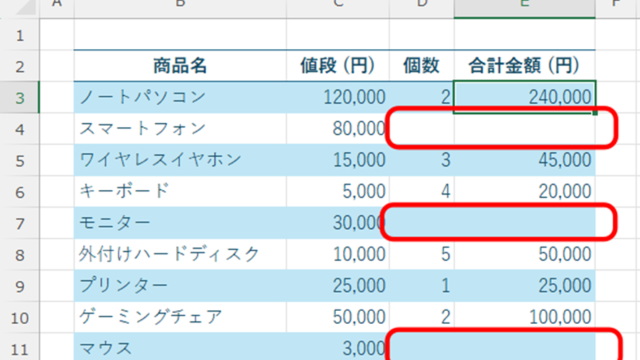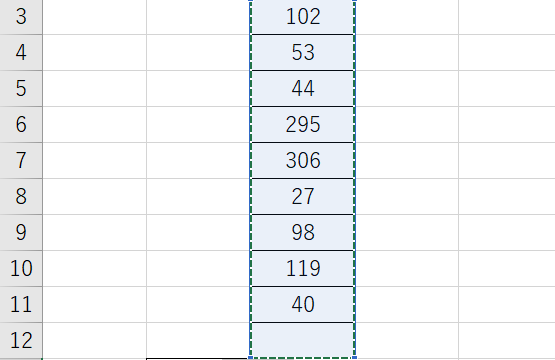エクセルで別セルの苗字と名前(姓名)を結合する(関数・スペースなし)方法
最初に、関数を使って別のセルの文字列を結合する方法について、説明します。
Step2:苗字と名前を結合するために、CONCATENATE関数を利用します。CONCATENATEは複数の引数を持つことができ、CONCATENATE(引数1,引数2,引数3, …)という形で使います。引数は、文字列、数字、セルの参照を取ることができます。なお、2番目以降の引数は、省略可能です。
①C2セルに、「CONCATENATE(」を入力し、②A2のセルをクリック、③B2のセルをクリック、④「)」を入力します。
これで、完成です。C列の全てのセルに、苗字と名前が結合された文字列が入力されていることがわかります。
数式バーを使ってもOK
なお、Step2のCONCATENATE関数の入力は、数式バーを使うこともできます。
Step2(別の方法):①C2をクリックした後に、②数式バーのfxの文字をクリックします。
次に、関数の引数を入力します。⑥文字列1にA2を、⑦文字列2にB2を入力し、⑧OK
を押します。
先ほどと同じ結果になりましたね。
エクセルで別セルの苗字と名前(姓名)を結合する(スペースあり)
次は、応用問題です。苗字と名前を結合する時に、苗字と名前の間にスペースを入れてみましょう。
CONCATENATE(引数1,引数2,引数3, …)は、複数の引数を入れることができ、セルの参照だけでなく、文字列を直接引数とすることが可能でしたね。
エクセルで別セルの苗字と名前(姓名)を結合する(スペースあり)
最後に、エクセルで別セルの文字を結合する別の方法について説明します。
文字列を結合するために、「&」を利用します。「&」を使った文字列の結合は簡単で、「引数1&引数2&引数3&…」という形でセルに入力すればOKです。引数は、CONCATENATE関数と同様に、文字列、数字、セルの参照を取ることができます。
それでは、実際にやってみましょう。
苗字と名前の間にスペースを入れたいときには、①C2セルを選択し、A2のセルをクリック、②「&」を入力、③” “を入力、④「&」を入力、⑤B2のセルをクリックします。
以上、文字列の連結操作について、いくつかの方法を説明しました。ぜひ、ご活用いただければと思います。